Comment effacer les cookies dans Google Chrome

Lorsque vous surfez sur Internet avec Google Chrome, celui-ci stocke de petits éléments de données appelés cookies pour améliorer votre expérience en ligne. Bien qu'utile, l'accumulation
Rufus est un outil de création USB compact mais extrêmement puissant. Non seulement vous pouvez formater un lecteur USB et créer un lecteur de démarrage rapide, mais sur cette base, les utilisateurs peuvent installer le système d'exploitation Windows pour USB tout comme un disque Win classique.
Malgré sa taille compacte, Rufus peut répondre à la plupart des besoins dont vous avez besoin. De plus, par rapport à la vitesse, Rufus est plus rapide et plus puissant que les autres concurrents. L'article suivant vous expliquera comment utiliser le logiciel Rufus pour créer rapidement un boost USB sur Windows .
Avant de le faire, les utilisateurs doivent être préparés:
Étape 1 : téléchargez Rufus s'il n'est pas déjà disponible. Outre la version d'installation habituelle, Rufus a également la version portable. Téléchargez la version portable si vous ne souhaitez pas installer de logiciel sur le système.
Télécharger Rufus (version d'installation) Télécharger Rufus Portable
Étape 2 : Démarrez Rufus et branchez le lecteur USB sur l'ordinateur. Vous le verrez immédiatement apparaître dans le menu déroulant supérieur de l'interface principale de Rufus. Lorsque vous voyez le lecteur, cliquez sur le bouton Sélectionner .
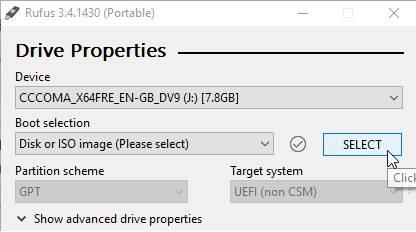
Étape 3 : Dans la fenêtre Parcourir , accédez à l'emplacement où vous avez enregistré le fichier ISO, cliquez dessus et cliquez sur Ouvrir .
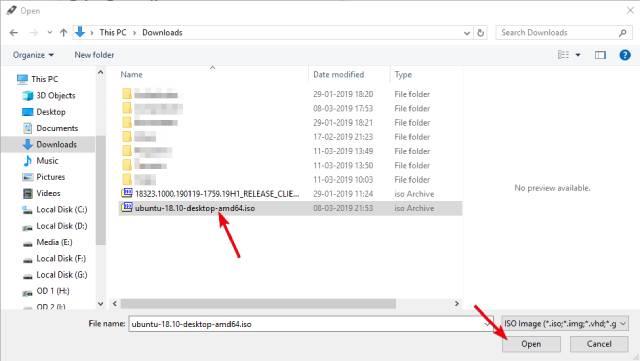
Étape 4 : Il s'agit d'une étape facultative. Si vous le souhaitez, cliquez sur l'icône de coche à côté de l'option de sélection de démarrage pour calculer et afficher la somme de contrôle MD5, SHA1 et SHA256 du fichier ISO. Ceci est utile pour vérifier si le fichier ISO est corrompu quelque part.
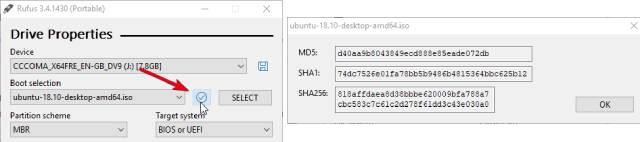
Étape 5 : Sélectionnez MBR dans le menu Partition Scheme et le BIOS ou UEFI dans le menu Target System . Si vous essayez d'utiliser ce boost USB sur un ancien système d'exploitation, cochez l' option Ajouter des correctifs pour les anciens BIOS sous Propriétés avancées du lecteur .
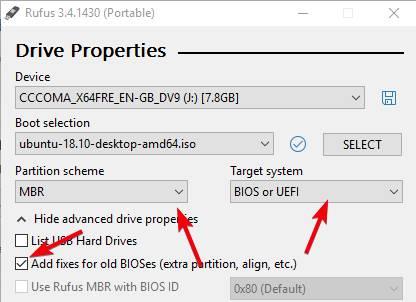
Étape 6 : Il s'agit d'une étape facultative. Vous pouvez modifier le nom du lecteur USB dans le champ Étiquette de volume . De plus, sous Options de formatage avancées , vous devez vous assurer que l'option Formatage rapide est cochée. Le nom dit tout, Quick Format formate le disque plus rapidement en sautant le processus de vérification des secteurs défectueux.
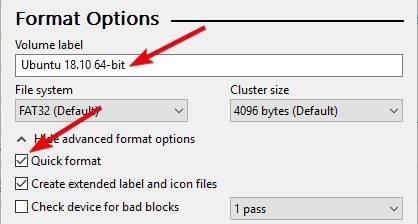
Étape 7 : Cliquez ensuite sur le bouton Démarrer .
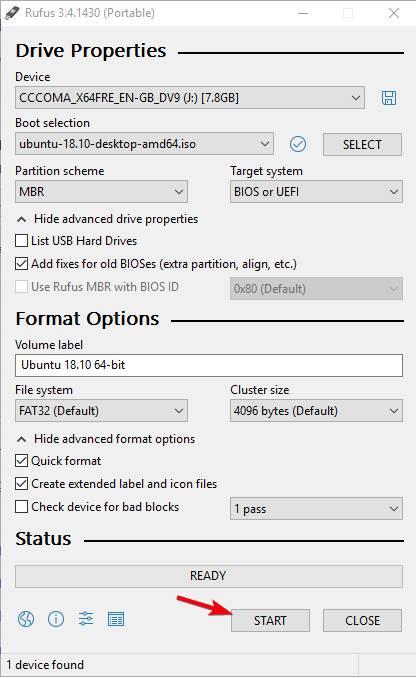
Étape 8 : Selon le fichier ISO, Rufus peut vous demander de télécharger des fichiers supplémentaires. Par exemple, pour créer un lecteur Ubuntu, Rufus vous invite à télécharger une nouvelle version de Syslinux. Cliquez simplement sur le bouton Oui et Rufus se chargera du reste.
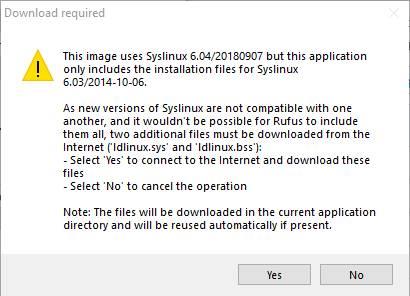
Étape 9 : Dans la fenêtre suivante, sélectionnez l' option Écrire en mode image ISO (recommandé) et cliquez sur le bouton OK . Si vous voyez un avertissement concernant le formatage du disque, sélectionnez simplement OK .
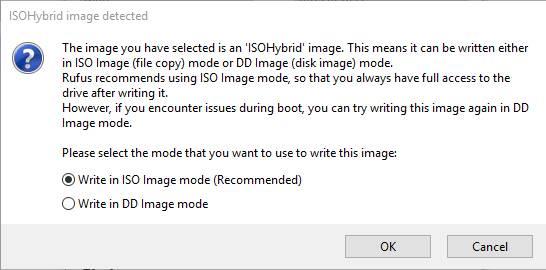
Étape 10 : Peu de temps après, Rufus a commencé à créer un boost USB. Selon votre clé USB, cela peut prendre un certain temps.
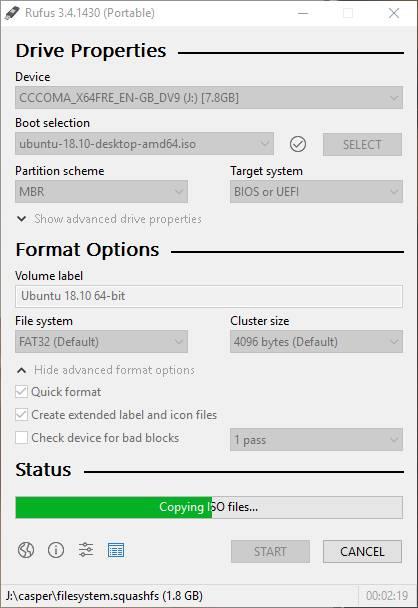
Étape 11 : Une fois terminé, vous ne verrez pas le message informant la fin du processus, mais vous entendrez le signal sonore et la barre de progression deviendra complètement verte.
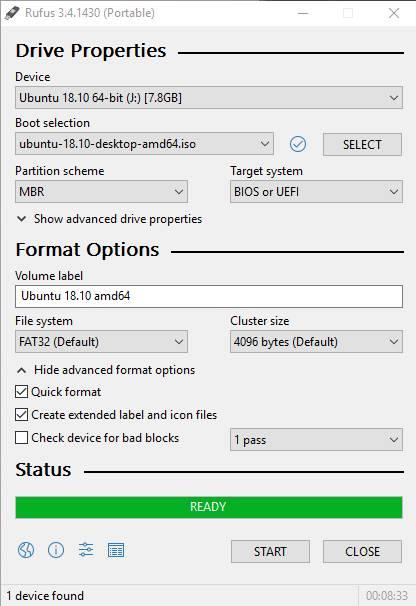
Attention:
Je vous souhaite une mise en œuvre réussie!
Lorsque vous surfez sur Internet avec Google Chrome, celui-ci stocke de petits éléments de données appelés cookies pour améliorer votre expérience en ligne. Bien qu'utile, l'accumulation
La correction automatique est une excellente aide à l’écriture, surtout si vous ne savez pas quelle est l’orthographe correcte. Cependant, la fonctionnalité peut rapidement devenir
Les lignes vides dans Excel peuvent être incroyablement ennuyeuses, donnant à la feuille un aspect bâclé et entravant la navigation dans les données. Les utilisateurs peuvent supprimer définitivement chaque ligne
Créer une vidéo captivante est essentiel pour renforcer votre présence sur les réseaux sociaux, promouvoir votre marque, faire connaître l'actualité, etc.
Si vous souhaitez rationaliser votre expérience HubSpot, vous devrez gérer et segmenter vos contacts, entreprises, transactions ou objets personnalisés de manière plus
Les utilisateurs d'Instagram peuvent personnaliser leurs histoires de plusieurs manières. Un moyen idéal consiste à ajouter une musique de fond à une histoire Instagram pour la rendre plus intéressante.
Vous voulez trouver une chanson en fredonnant ou en chantant sa mélodie via votre iPhone ou Android ? Suivez ce guide pour savoir comment.
Avez-vous un enfant Sim qui a envie d'aventures en plein air au-delà des murs de sa maison ? Lorsque votre Sim bien-aimé rejoint les Scouts, il peut avoir
Minecraft, le jeu bac à sable bien-aimé qui a conquis le cœur des joueurs du monde entier, offre un monde sans limites de créativité et d'exploration. L'un des
Les appareils Ring Doorbell deviennent progressivement de plus en plus populaires. Ce sont d'excellents ajouts à tout foyer, car ils améliorent considérablement la sécurité,
Découvrez comment utiliser le modèle CapCut Why Should U Like Me pour faire ressortir vos vidéos et attirer plus de vues.
Essayer de gérer les télécommandes en 2024, c'est comme essayer de gérer les factures. Heureusement, si vous utilisez un Fire Stick pour diffuser vos émissions préférées et
Un bon site Web créé avec Squarespace peut améliorer considérablement votre présence en ligne et attirer plus de visiteurs vers votre entreprise. Mais il existe un moyen de
Avez-vous déjà été au travail ou à l'école et avez-vous reçu une notification iMessage que vous ne vouliez pas que quelqu'un d'autre voie ? Heureusement, il existe des moyens d'arrêter
Même si autrefois cela était lié à la poursuite d'une personne qui vous attire, « se glisser dans les DM » est désormais un terme plus large pour contacter quelqu'un via les réseaux sociaux.
Si votre vaisseau actuel ne suffit pas lorsque vous parcourez l'univers Starfield, il est temps de passer à un vaisseau qui fera l'affaire. Cependant, Starfield est
Votre vaisseau est un élément central de votre expérience Starfield. Vous y vivrez, y combattrez et y explorerez. Le jeu vous permet de le mettre à niveau au fur et à mesure
Photopea est un éditeur de photos et de graphiques en ligne qui permet aux utilisateurs de modifier leurs images sans avoir besoin d'abonnements coûteux à des applications. Cela peut fonctionner comme un
Étant donné que les téléphones Apple ne sont dotés que d’une quantité définie de stockage interne qui ne peut pas être étendue, vous risquez de manquer rapidement d’espace. À un moment donné, vous pourrez
Lorsque vous faites des listes, les puces peuvent s'avérer utiles. Ils séparent soigneusement tout et vous permettent d'organiser les informations. Vous pouvez insérer une puce


















